- iPhone gebraucht kaufen - darauf sollten Sie achten
- iPhone gebraucht kaufen: Checkliste
Wenn Sie ein neues iPhone bei Apple kaufen, dann ist ziemlich klar, wie das Handy beschaffen ist. Für den Kauf eines gebrauchten iPhones haben wir die folgende Checkliste für Sie entwickelt. Gehen Sie die Punkte der Reihe nach durch und achten Sie um so gründlicher auf Details, je teurer das iPho...
Wenn Sie ein neues iPhone bei Apple kaufen, dann ist ziemlich klar, wie das Handy beschaffen ist. Für den Kauf eines gebrauchten iPhones haben wir die folgende Checkliste für Sie entwickelt. Gehen Sie die Punkte der Reihe nach durch und achten Sie um so gründlicher auf Details, je teurer das iPhone ist. Anschließend wissen Sie, ob Sie das Gerät wirklich haben möchten.
Gerät ohne Passwortschutz, TouchID, FaceID und Aktivierungssperre
Wenn das Handy noch mit einem Passwortschutz, per Fingerabdruck (TouchID) oder Gesichtserkennung (FaceID) geschützt ist, können Sie damit wenig anfangen. Bestehen Sie darauf, dass der Vorbesitzer die bestehende Apple-ID vom Gerät löscht und das iPhone auf Werkseinstellungen zurücksetzt. Dabei wird automatisch auch die Aktivierungssperre aufgehoben, Apples Diebstahlschutz.
Der Hintergrund der Aktivierungssperre: Hinterlegt man eine Apple-ID in den iCloud-Einstellungen eines iPhones und schaltet die Funktion „Mein iPhone suchen“ an, dann wird automatisch auch die Aktivierungssperre eingeschaltet. Ein derart vor Verlust gesichertes Gerät ist nahezu unbenutzbar. Nicht einmal löschen hilft. Beim anschließenden Neustart lässt sich das iPhone nicht wieder aktivieren.
Uns ist kein Weg bekannt, auf dem Sie ein iPhone auf eine vorhandene Sperre testen könnten, ohne dass Sie das Handy bereits in den Händen halten. Die dafür ursprünglich gedachte Website hat Apple vom Netz genommen, vermutlich weil sie von Betrügern missbraucht wurde. Sie müssen sich hier also auf die Zusage des Verkäufers verlassen.
SIM-Lock beim iPhone
Durch einen so genannten SIM-Lock (SIM-Sperre) können iPhones an SIM-Karten eines bestimmten Mobilfunkanbieters gekoppelt werden. Stammt Ihre SIM-Karte von einem anderen Anbieter, können Sie sie in Ihrem neuen Handy nicht verwenden, also weder damit mobil telefonieren noch surfen. Am besten sind deshalb iPhones ohne SIM-Lock. Achten Sie auf diese Zusicherung in der Gerätebeschreibung.
Gibt es einen SIM-Lock, dann bitten Sie den Verkäufer, das Gerät entsperren zu lassen (geht nicht immer, kann Geld kosten). So bleiben Sie hinsichtlich Ihres Mobilfunk-Tarifs immer flexibel. Alternativ müssen Sie sich mit dem vorausgewählten Betreiber zufrieden geben oder nach einem anderen Gerät umsehen.
Hardware-Tests
Prüfen Sie die Hardware des iPhones so früh wie möglich, also noch im Geschäft oder unmittelbar nach Ankunft des Paketboten:
- Schalten Sie das Handy ein. Dabei sollte der Setup-Assistent starten, der Sie durch die Einrichtung des Geräts begleitet. Erscheint stattdessen die Aufforderung, das iPhone zu entriegeln, dann wurde das Gerät vom Verkäufer noch nicht auf Werkseinstellungen zurückgesetzt. Bitten sie ihn nach Möglichkeit, das nachzuholen, denn dazu sind der Code und meistens auch die Apple-ID des ehemaligen Besitzers notwendig. Setzen Sie das Handy anschließend auf Werkseinstellungen zurück und überprüfen Sie, ob es sich danach erneut aktivieren lässt. Dazu melden Sie sich mit Ihrer Apple-ID an.
- Legen Sie eine SIM-Karte ein und stellen Sie sicher, dass sich das Handy ins Mobilfunknetz einloggt. Führen Sie ein Test-Telefonat.
- Verbinden Sie das iPhone per Kabel mit Ihrem PC. Dabei sollte es in iTunes erscheinen (Windows, Macs mit macOS bis einschließlich Version 10.14) beziehungsweise im Finder (macOS ab Version 10.15). Um einen Fehler am PC auszuschließen verwenden Sie am besten einen Computer, der andere iPhones (oder iPads) tadellos erkennt.
- Verbinden Sie das iPhone mit Ihrem WLAN und öffnen Sie ein paar Webseiten in Safari, um die Verbindung zu überprüfen.
- Verbinden Sie das iPhone mit einem Bluetooth-Gerät, zum Beispiel einem Headset oder einem Lautsprecher. So finden Sie heraus, ob der Bluetooth-Chip Ihres neuen iPhones in Ordnung ist.
- Jetzt steht der Test der GPS-Funktion an. Das iPhone nutzt neben dem GPS-Empfänger auch WLAN und den Mobilfunk, um den Standort zu bestimmen. Am besten installieren Sie Google Maps und laden die lokale Karte auf das Gerät herunter. Schalten Sie dann WLAN und Mobilfunk aus und überprüfen Sie mit einem Spaziergang bei geöffnetem Google Maps die Korrektheit der Standorterkennung.
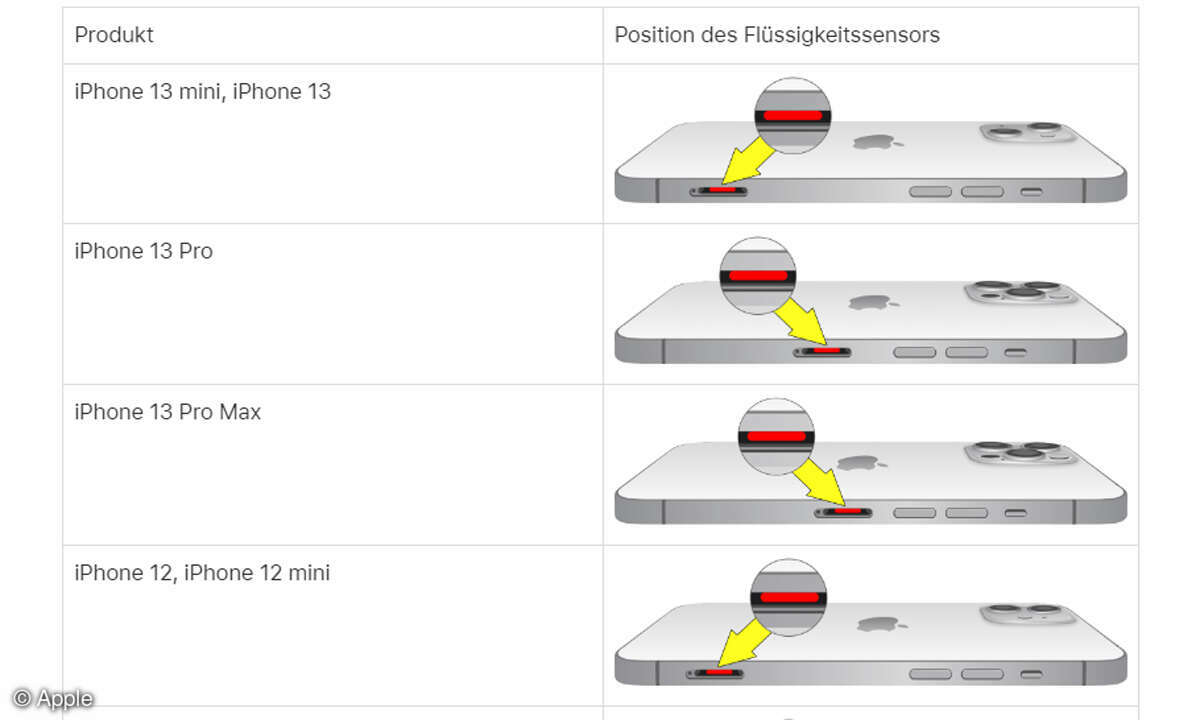
- Starten Sie die Kamera und machen Sie einige Fotos und Videos. Achten Sie dabei vor allem auf mögliche Kratzer auf der Kamera, die sich in Bildfehlern bemerkbar machen. Auch sollte das bei den meisten iPhones vorhandene Blitzlicht funktionieren.
- Testen Sie, ob Knöpfe und Schalter des iPhones tadellos funktionieren, ohne zu haken oder zu knirschen. Sofern es sich um ein Gerät mit TouchID handelt, hinterlegen Sie einen Fingerabdruck in den Einstellungen und testen, ob sich das iPhone damit entriegeln lässt. Bei iPhones mit FaceID überprüfen Sie stattdessen die Gesichtserkennung.
- Verbinden Sie einen Kopfhörer mit der Kopfhörerbuchse beziehungsweise dem Lightning-Anschluss und spielen Sie etwas Musik ab. Achten Sie auf einen möglichen Wackelkontakt und Störgeräusche. Wurde ein Headset mitgeliefert, überprüfen Sie die Fernsteuertasten am Kabel auf korrekte Funktion.
- Ziehen Sie den Kopfhörer nun wieder ab und spielen Sie Musik über den iPhone-Lautsprecher ab. Klingt alles erwartungsgemäß?
- Nutzen Sie die vorinstallierte App Sprachmemos, um das Mikrofon des iPhones zu überprüfen. Die App eignet sich auch, um das Mikrofon eines eventuell beigelegten Headsets zu checken.
- Ein Flüssigkeitsschaden kann durch Korrosion auch nach dem Kauf noch zum schleichenden iPhone-Tod führen. Apple versieht aber alle Smartphones mit einer Markierung, anhand derer Sie erkennen können, ob mehr als nur Luftfeuchte in das Gerät eingedrungen ist.
Gehäuse, Display und Akku überprüfen
Dass ein gebrauchtes iPhone möglicherweise Gebrauchsspuren aufweist, sollten Sie von Anfang an mit einkalkulieren. Einfache Kratzer im Gehäuse sind ok, feine Schliffer im Display auch - natürlich immer in Abhängigkeit vom Preis. Einen Riss, und sei er auch noch so klein, sollten Sie auf keinen Fall akzeptieren. Insbesondere im Display, aber auch bei den Kunststoffgehäusen älterer iPhones kann er mit der Zeit größer und zu einem echten Problem werden. Ein gewölbtes Gehäuse deutet hingegen auf ein buchstäblich dickes Akku-Problem hin. Finger weg!
Seit iOS 11.3 erhalten Sie auf dem iPhone auch Einblick in den Zustand des Akkus. Die Energiespeicher unterliegen einem natürlichen Alterungsprozess, durch den sie immer weniger Strom aufnehmen. Unter "Einstellungen/Batterie/Batteriezustand" können Sie überprüfen, wie viel seiner maximalen Kapazität der Akku noch aufnehmen kann. Hier erfahren Sie auch, ob die Leistungsverwaltung, sprich "Akku-Drosselung" aktiv ist, und ob der Akku getauscht werden muss. Für den Akkutausch berechnet Apple je nach iPhone-Modell ab 55 Euro. Eine Übersicht typischer Reparaturkosten finden Sie auf Apples Website.














